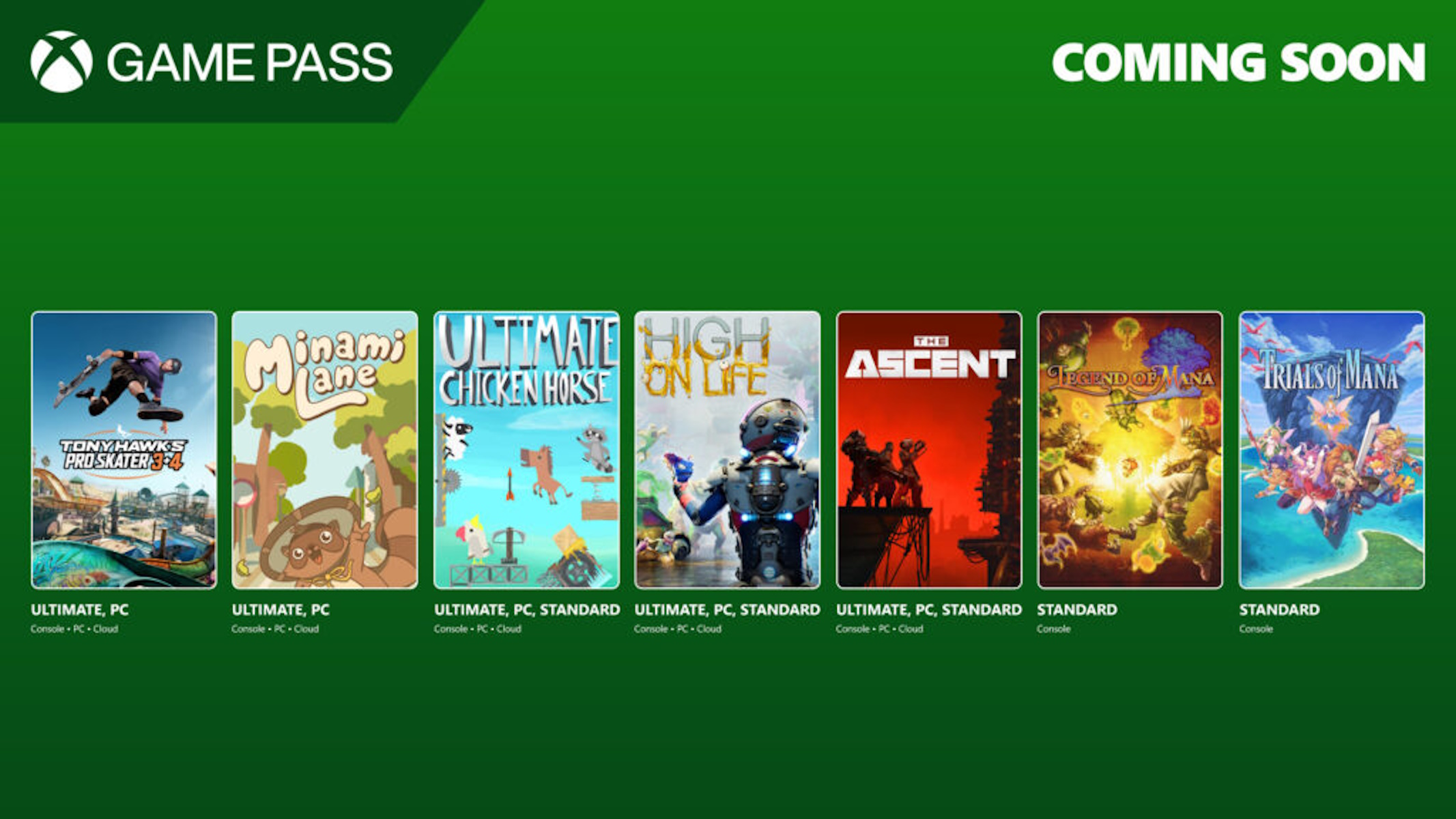Nella giornata di ieri è arrivata la notizia della chiusura di Google Stadia. Il servizio per il gioco in streaming del colosso americano venne annunciato come qualcosa di rivoluzionario, ma nella realtà dei fatti non è mai riuscito a fare breccia nel mercato, venendo considerato troppo poco dai giocatori e venendo persino superato da servizi simili.
Il prossimo 28 gennaio 2023 cesserà qualsiasi servizio della piattaforma e, con essa, la possibilità di accedere ai titoli acquistati. Nonostante sarà possibile ottenere un rimborso per tutti gli acquisti effettuati, alcuni giocatori potrebbero trovarsi nella condizione di avere iniziato alcuni giochi, magari molto longevi, e voler quindi trovare il modo d’importare i salvataggi di gioco su Steam, una volta che avranno acquistato il titolo sul servizio di casa Valve.
Fortunatamente la cosa è possibile, quindi non sarete costretti a ricominciare i vostri giochi da capo, ma potrete riprendere comodamente da dove vi siete fermati su Google Stadia. In questa breve guida cercheremo di spiegarvi il più semplicemente possibile come ottenere i file di salvataggio di Stadia e come renderli utilizzabili tramite Steam. Iniziamo.

1. Esportare i salvataggi con Google Takeout
Il primo passaggio è quello di esportare il salvataggio. Per farlo avremo bisogno del sito Google Takeout. Strumento ufficiale di casa Google, questo ci permette di esportare come file i nostri dati presenti nei vari servizi del colosso americano, tra cui Stadia.
Dopo esservi accertati di avere seguito l’accesso con lo stesso account Google usato per Stadia, deselezionate tutte le opzioni con l’apposito pulsante e selezionate solamente Stadia. In questo modo esporterete solamente i dati relativi a quest’ultima e non di tutti gli account, cosa che allungherebbe non di poco la durata dei prossimi passaggi.
Fatto questo cliccate sul tasto “Passaggio successivo”.
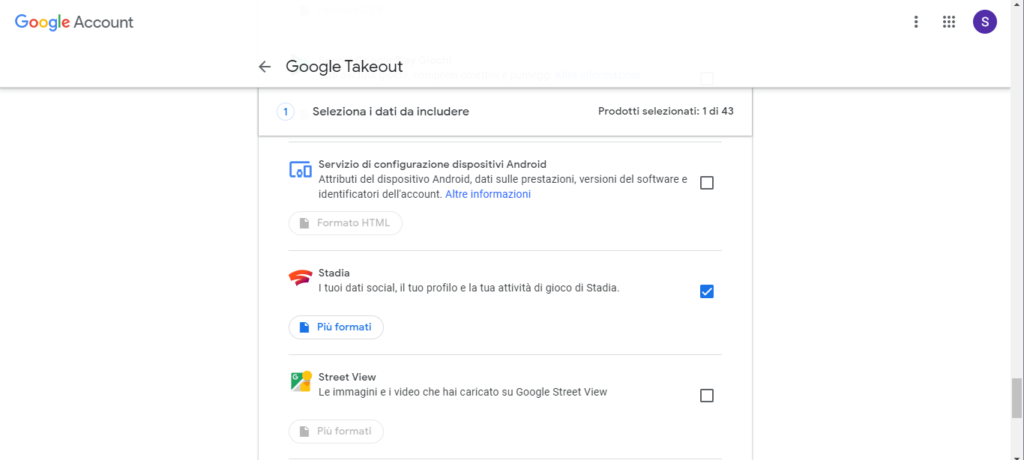
2. Scegliete come e dove scaricare i dati
A questo punto potete scegliere il formato e la destinazione del file da scaricare. Per la destinazione avete diverse opzioni, potendo scegliere di farlo caricare sul vostro Google Drive, Dropbox o anche farlo arrivare per e-mail. Per quanto riguarda il formato vi consigliamo di lasciare l’impostazione di default “.zip”.
Scelte tutte queste cose potremo avviare il processo d’esportazione dei nostri dati. A seconda della quantità di dati da esportare, la durata dell’operazione potrebbe variare molto. Da pochi minuti a diverse ore. Se avete molti dati dunque armatevi di un po’ di pazienza.
3. Trovare il vostro salvataggio
Una volta scaricata la cartella sul vostro PC, vi ritroverete con una cartella chiamata “Takeout” con al suo interno diverse sottocartelle. Il percorso da seguire per giungere ai vostri salvataggi è Takeout/Stadia/GAMING/GAME_SAVE (potete vederlo anche nella foto qui sopra).
Nella cartella GAME_SAVE troverete tutti i vostri salvataggi, di tutti i vostri giochi. Per essere sicuri di prendere l’ultimo salvataggio, vi basterà cercare il pacchetto .zip con il nome del gioco e il numero più alto.
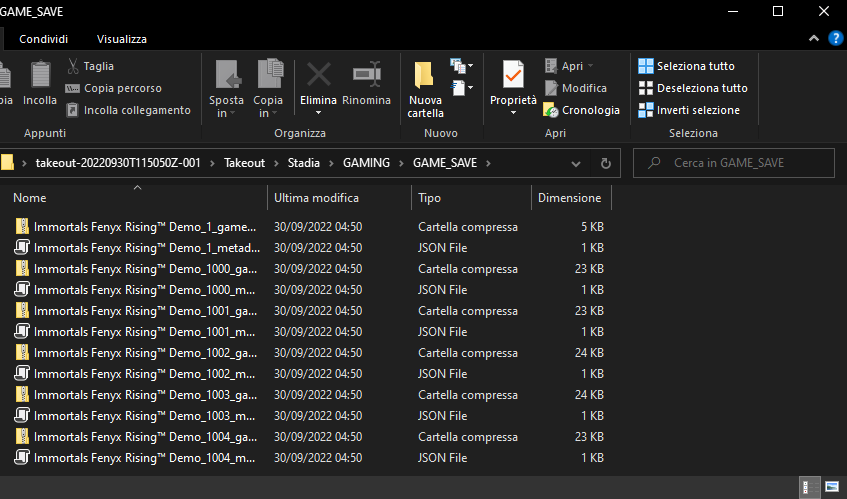
4. Importare il vostro salvataggio su Steam
Per quanto riguarda l’ultimo passaggio non c’è una regola generale per tutti i giochi. In certi casi sarà sufficiente prendere il salvataggio presente nel vostro file .zip e copiarlo nella cartella salvataggi del gioco Steam. In alcuni casi, invece, il sistema di salvataggio del gioco potrebbe richiedere qualche passaggio aggiuntivo.
In questo caso vi consigliamo di consultare la pagina Steam Community del gioco per cui state cercando d’importare i salvataggi. Con la chiusura di Google Stadia non tarderanno ad arrivare guide, state tranquilli.
FONTE: 9to5google